GUI(图形用户界面),顾名思义就是用图形的方式,来显示计算机操作的界面,更加方便且直观。本文将用一行代码实现GUI界面的制作,需要的可以参考一下
GUI(图形用户界面),顾名思义就是用图形的方式,来显示计算机操作的界面,更加方便且直观。
一个好看又好用的GUI,可以大大提高大家的使用体验,提高效率。
比如你想开发一个计算器,如果只是一个程序输入,输出窗口的话,是没有用户体验的。
所以开发一个图形化的小窗口,就变得很有必要。
今天,小F就给大家介绍如何只用一行Python代码制作一个GUI。
主要使用Python的PySimpleGUI库来完成这个工作。
# 安装PySimpleGUI pip install PySimpleGUI -i https://mirror.baidu.com/pypi/simple
详细的接口文档地址。
1、选择文件夹
首先导入PySimpleGUI库,并且用缩写sg来表示。
import PySimpleGUI as sg # 窗口显示文本框和浏览按钮, 以便选择一个文件夹 dir_path = sg.popup_get_folder("Select Folder") if not dir_path: sg.popup("Cancel", "No folder selected") raise SystemExit("Cancelling: no folder selected") else: sg.popup("The folder you chose was", dir_path)通过使用PySimpleGUI的popup_get_folder()方法,一行代码就能实现选择文件夹的操作。
示例如下

点击Browse按钮,选择文件夹,文本框就会显示出文件夹的绝对路径。
点击OK按钮,显示最终选择的路径信息,再次点击OK按钮,结束窗口。
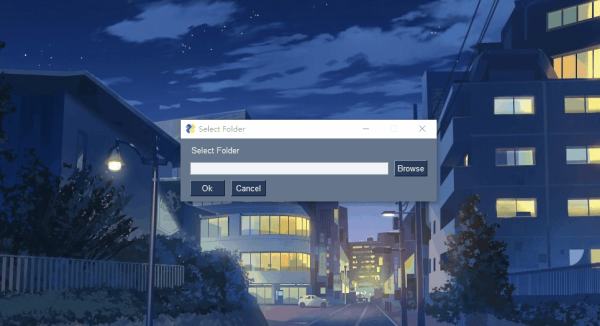
如果没有选择文件夹,而是直接点击OK按钮,会直接提示没有选取文件夹。
2、选择文件
选择文件操作和上面选择文件夹的有点相似。
# 窗口显示文本框和浏览按钮, 以便选择文件 fname = sg.popup_get_file("Choose Excel file", multiple_files=True, file_types=(("Excel Files", "*.xls*"),),) if not fname: sg.popup("Cancel", "No filename supplied") raise SystemExit("Cancelling: no filename supplied") else: sg.popup("The filename you chose was", fname)不同的是,选择文件可以设置multiple_files(是否为多个文件)和file_types(文件类型)参数。
示例如下

选择了多个Excel文件,最终结果返回了所有文件的路径地址。
3、选择日期
使用popup_get_date()方法,显示一个日历窗口。
# 显示一个日历窗口, 通过用户的选择, 返回一个元组(月, 日, 年) date = sg.popup_get_date() if not date: sg.popup("Cancel", "No date picked") raise SystemExit("Cancelling: no date picked") else: sg.popup("The date you chose was", date)示例如下

选择好日期后,点击OK按钮,即可返回日期元组结果。
4、输入文本
使用popup_get_text()方法,显示一个文本输入框。
# 显示文本输入框, 输入文本信息, 返回输入的文本, 如果取消则返回None text = sg.popup_get_text("Please enter a text:") if not text: sg.popup("Cancel", "No text was entered") raise SystemExit("Cancelling: no text entered") else: sg.popup("You have entered", text)键入信息,示例如下

点击OK按钮,返回输入的文本信息。
如果没有输入,直接点击OK按钮,会提示没有文本输入。
5、弹窗无按钮
# 显示一个弹窗, 但没有任何按钮 sg.popup_no_buttons("You cannot click any buttons")结果如下

6、弹窗无标题
# 显示一个没有标题栏的弹窗 sg.popup_no_titlebar("A very simple popup")结果如下

7、弹窗只有OK按钮
# 显示弹窗且只有OK按钮 sg.popup_ok("You can only click on 'OK'")结果如下

8、弹窗只有Error按钮(红色)
# 显示弹窗且只有error按钮, 按钮带颜色 sg.popup_error("Something went wrong")结果如下

9、显示通知窗口
# 显示一个“通知窗口”, 通常在屏幕的右下角, 窗口会慢慢淡入淡出 sg.popup_notify("Task done!")结果如下, Task done提示信息淡入淡出。

10、弹窗选择
# 显示弹窗以及是和否按钮, 选择判断 answer = sg.popup_yes_no("Do you like this video?") sg.popup("You have selected", answer)结果如下

11、自定义弹窗
上面那些弹窗都是库自带的,如果想自定义创建,可以参考下面的方法。
# 自定义创建弹窗, 一行代码完成 choice, _ = sg.Window( "Continue?", [[sg.T("Do you want to subscribe to this channel?")], [sg.Yes(s=10), sg.No(s=10), sg.Button('Maybe', s=10)]], disable_close=True, ).read(close=True) sg.popup("Your choice was", choice)结果如下

12、实战
最后来个综合实战案例,将某个文件夹下所有的Excel文件中的sheet表,一一保存为单独的Excel文件。
代码如下,需要安装xlwings库,其中pathlib库是内置的。
from pathlib import Path import PySimpleGUI as sg import xlwings as xw # 选择输入文件夹 INPUT_DIR = sg.popup_get_folder("Select an input folder") if not INPUT_DIR: sg.popup("Cancel", "No folder selected") raise SystemExit("Cancelling: no folder selected") else: INPUT_DIR = Path(INPUT_DIR) # 选择输出文件夹 OUTPUT_DIR = sg.popup_get_folder("Select an output folder") if not OUTPUT_DIR: sg.popup("Cancel", "No folder selected") raise SystemExit("Cancelling: no folder selected") else: OUTPUT_DIR = Path(OUTPUT_DIR) # 获取输入文件夹中所有xls格式文件的路径列表 files = list(INPUT_DIR.rglob("*.xls*")) with xw.App(visible=False) as app: for index, file in enumerate(files): # 显示进度 sg.one_line_progress_meter("Current Progress", index + 1, len(files)) wb = app.books.open(file) # 提取sheet表为单独的Excel表格 for sheet in wb.sheets: wb_new = app.books.add() sheet.copy(after=wb_new.sheets[0]) wb_new.sheets[0].delete() wb_new.save(OUTPUT_DIR / f"{file.stem}_{sheet.name}.xlsx") wb_new.close() sg.popup_ok("Task done!")首先选择输入文件夹和输出文件夹的地址。
然后通过pathlib库对输入文件夹进行遍历,查找出所有xls格式文件的路径地址。

点击OK按钮后,就会开始表格转换,操作如下。

使用了one_line_progress_meter()方法显示程序处理的进度。

20表示有20次循环,原始Excel文件总计有20个,需要处理20次,其他的都在上图中标示出来咯。
以上就是教你如何用一行Python代码实现GUI图形界面的详细内容,更多关于PythonGUI图形界面的资料请关注0133技术站其它相关文章!
以上就是教你如何用一行Python代码实现GUI图形界面的详细内容,更多请关注0133技术站其它相关文章!








